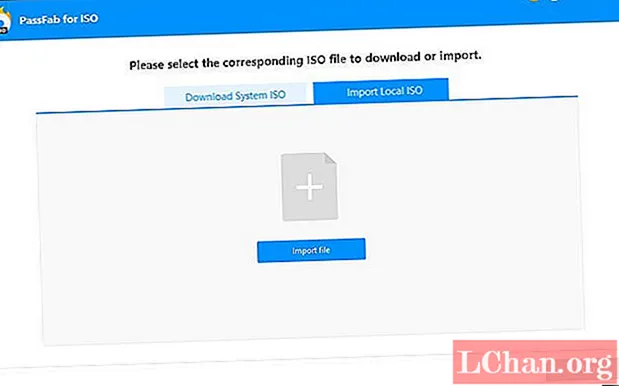Saturs
- 1. daļa: Kā ar paroli aizsargāt ar WinRAR operētājsistēmā Windows
- 1. metode. Kā izveidot paroli arhīviem, izmantojot WinRAR
- 2. metode: kā pievienot paroli esošajam WinRAR arhīvam
- 2. daļa. Kā izveidot ar paroli aizsargātus arhīvus, izmantojot Mac WinRAR
- Bonusa padomi: kā atbloķēt ar paroli aizsargātu WinRAR arhīvu
- Kopsavilkums
WinRAR ir viena no visuzticamākajām un populārākajām programmatūrām saspiestu datu saspiešanas un aizsardzības jomā. Tā ir neliela lietderības programmatūra, lai piekļūtu failiem, kas pēc ZIP ir saglabāti populārākajā saspiešanas formātā, kas ir RAR. RAR ir saspiešanas protokols, kas saspiež lielus failus, efektīvāk uzglabājot dublētos datus failos un aizņemot mazāk vietas. Windows dabiski neatbalsta RAR failus, tāpēc šim nolūkam tiek izmantota programmatūra, piemēram, WINRAR. Ne visi vienkārši saspiež failus ar WinRAR un tūlīt tos nosūta, ir cilvēki, kuri meklē drošību, un WinRAR var aizsargāt savus saspiestos datus, izmantojot paroles aizsardzību. Kad dati ir saspiesti un paroli aizsargāti, tos nevar atspiest bez paroles. Šajā rakstā mēs apspriedīsim, kā to izdarīt aizsargāt paroli WinRAR arhīviem.
1. daļa: Kā ar paroli aizsargāt ar WinRAR operētājsistēmā Windows
1. metode. Kā izveidot paroli arhīviem, izmantojot WinRAR
WinRAR nodrošina iespēju izveidot ar paroli aizsargātus arhīvus, izmantojot WinRAR pievienošanas paroli un bloķējot piekļuvi visiem tiem, kuriem nav paroles. Tikai personāls ar paroli varēs piekļūt failiem un mapēm ar paroli aizsargātā arhīvā, kuru izveidosit. Šeit ir sniegta soli pa solim apmācība par to, kā izveidot ar paroli aizsargātu arhīvu, izmantojot WinRAR:
1. darbība: atlasiet failu vai mapi, kuru vēlaties pievienot arhīvā, unAr peles labo pogu noklikšķiniet" uz tā.
2. darbība: noklikšķiniet uz "Pievienot arhīvam…"Tiks atvērts logs.

3. solis: ievadiet nosaukumu, izvēlieties saspiešanas formātu un citas īpašības. Pēc tam noklikšķiniet uzUzstādīt paroli", lai iestatītu paroli arhīvā.

4. darbība: ievadiet paroli sadaļā "Ievadi paroli"lauks ar kuru vēlaties aizsargāt arhīvu un to apstiprināt sadaļā"Atkārtoti ievadiet paroli, lai pārbaudītu"un noklikšķiniet uz"labi’.

5. solis: WinRAR logā, kas tika atvērts sadaļā 2. solis, noklikšķiniet uz Labi, un jūs esat gatavs izveidot ar paroli aizsargātu WinRAR arhīvu.
2. metode: kā pievienot paroli esošajam WinRAR arhīvam
Pieņemsim, ka esat saņēmis saspiestu failu un esat veicis dažas slepenas izmaiņas (piemēram, pievienojāt vai izdzēsāt privātus failus no arhīva). Tagad vēlaties iestatīt paroli, jo sūtīt neaizsargātus failus būtu neievainojami. Ir veids, kā iestatīt paroli esošajā WinRAR arhīvā, un šeit ir norādīts, kā to izdarīt.
1. darbība: atveriet RAR vai saspiestu failu ar WinRAR un pēc tam noklikšķiniet uz "Rīki"no konteksta izvēlnes. Kad izvēlne ir atvērta, izvēlieties"Konvertēt arhīvus". Jūs varat arī nospiest"CTRL + Q"uz tastatūras, lai atvērtu Convert Archives.

2. darbība. Nākamajā uznirstošajā logā redzēsit opciju "Kompresija"noklikšķiniet uz tā, un jūs tiksiet novirzīts uz saspiešanas izvēlni.

3. darbība: atlasietUzstādīt paroli"kā parādīts zemāk esošajā ekrānuzņēmumā, lai izvēlētos / iestatītu paroli, tiks parādīts paroles izvēles uznirstošais logs.

4. darbība: ievadiet paroli sadaļā "Ievadi paroli"lauks ar kuru vēlaties aizsargāt arhīvu un to apstiprināt sadaļā"Atkārtoti ievadiet paroli, lai pārbaudītu’

5. darbība: tagad noklikšķiniet uz "Jā"kad jautā"vai tiešām vēlaties šifrēt konvertētos arhīvus?’

6. darbība: pagaidiet dažas sekundes vai minūtes atkarībā no arhīva lieluma.

Tas ir viss, un jūs esat pabeidzis aizsargāt esošu WinRAR arhīvu ar Password.
2. daļa. Kā izveidot ar paroli aizsargātus arhīvus, izmantojot Mac WinRAR
Pirmkārt, jums ir jālejupielādē WinRAR for Mac OS no rarlab.com/download.htm un jāinstalē. RAR ir RARLABS izstrādāts un izstrādāts arhīva formāts.
1. solis: Mac datorā atveriet WinRAR.
2. solis: Lai pievienotu failus vai mapes, noklikšķiniet uzPievienot"un izvēlieties failus, kurus vēlaties aizsargāt ar WinRAR.
3. solis: Lai iestatītu paroli RAR arhīvā, noklikšķiniet uzUzstādīt paroli"WinRAR loga labajā apakšējā stūrī.
4. solis: Ievadiet paroli abos laukos, pārliecinieties, vai esat izvēlējies spēcīgu paroli, kas nav bojāta, tomēr tas ir atkarīgs no to datu nozīmīguma, kurus esat gatavs aizsargāt. Tagad nospiediet "labi’.
5. darbība: nospiediet "labi"WinRAR logā sāksies saspiešana, un pēc neilga laika jūs iegūsiet RAR arhīvu. RAR apstrādes laiks ir atkarīgs no jūsu datora veiktspējas un datu lieluma.
Bonusa padomi: kā atbloķēt ar paroli aizsargātu WinRAR arhīvu
Jā, ir iespējams atbloķēt ar paroli aizsargātus WinRAR arhīvus, lai to panāktu, mums ir jālejupielādē programmatūra, kas pazīstama kā PassFab RAR.Šī ir programmatūra, kas palīdz jums atbloķēt ar WinRAR ar paroli aizsargātus failus. Tas atgūst aizmirstās šifrēto WinRAR arhīvu (RAR) paroles. Ieskaitot jaunākās WinRAR versijas. Ir trīs veidu uzbrukumi, kas tiek veikti, lai nodrošinātu aizmirstās RAR paroles atšifrēšanu Brute-force Attack, Brute-force with Mask Attack un Dictionary Attack. Tālāk ir norādītas vienkāršās darbības, kas jums jāievēro, lai atbloķētu RAR ar PassFab:
1. solis: Lejupielādējiet PassFab RAR un instalējiet to. Pēc instalēšanas atveriet šo programmu savā datorā.
2. solis: Kad PassFab ir atvērts, noklikšķiniet uz "Pievienot", lai pievienotu RAR failu, lai izjauktu tā paroli. Tiks atvērts failu atlasītājs, atlasiet failu.

3. darbība: pārbaudiet uzbrukuma veidu, ar kuru vēlaties turpināt, un noklikšķiniet uz "Sākt", lai sāktu atbloķēt RAR failu.

4. solis: Kad process ir pabeigts, jums tiks parādīta RAR faila parole, vienkārši noklikšķiniet uz "Kopēt"vai atzīmējiet to kaut kur drošā vietā un mēģiniet to atcerēties. Tagad atveriet savu RAR failu un, kad tiek prasīts parole, izrakstiet paroli, kuru saņēmāt no PassFab uz nesaspiestu.
Kopsavilkums
Jums ir visa nepieciešamā informācija, lai izveidotu ar paroli aizsargātu arhīvu. Ne tikai tas, ka tagad jūs zināt, kā padarīt aizsargātu veco RAR faila paroli un, ja nepieciešams, pārtraukt tā paroli ar PassFab for RAR.